1、什么是統一色彩:統一色彩可快速讀取到全文檔所用的色彩,同時能快速跳轉到色彩應用的對象;通過自由篩選顏色類型(填充,線條,文本等)統一替換成當前文檔中指定的主題色,從而實現全文檔色彩的規范統一。
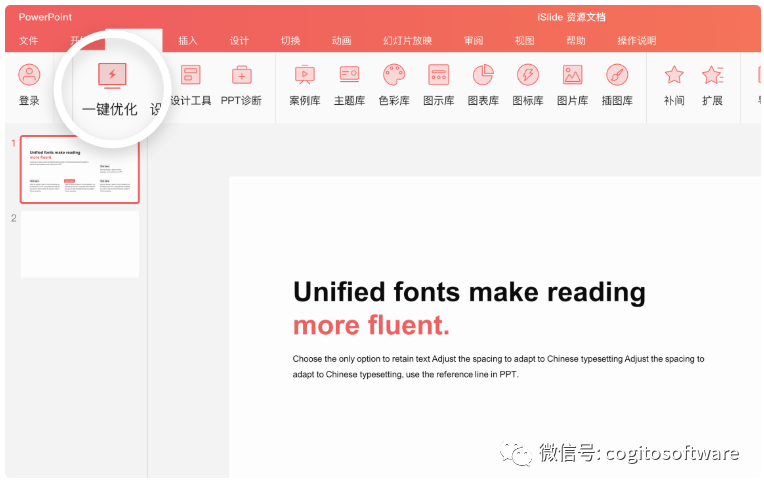
2、在iSlide 菜單中選擇「一鍵優化」,在下拉菜單中選擇「統一色彩」。
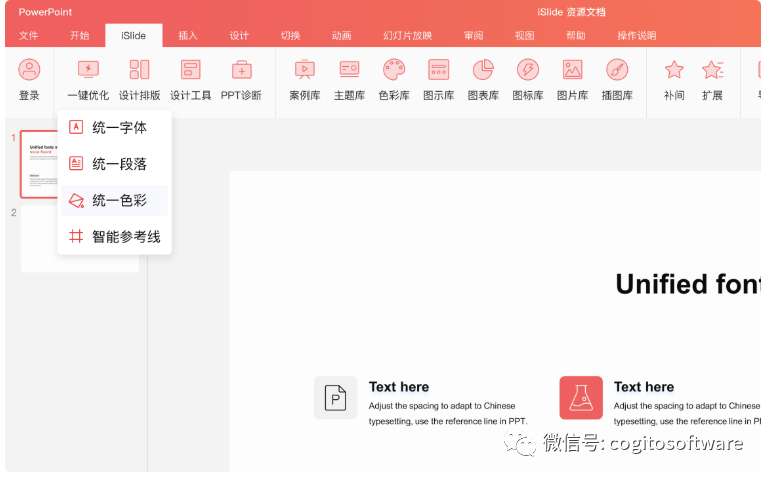
3、出現「統一色彩」功能界面,可調整PPT 文檔全文檔中的色彩,點擊「替換主題色」可將文檔中的對應色彩進行調整,點擊「應用」即可完成操作。
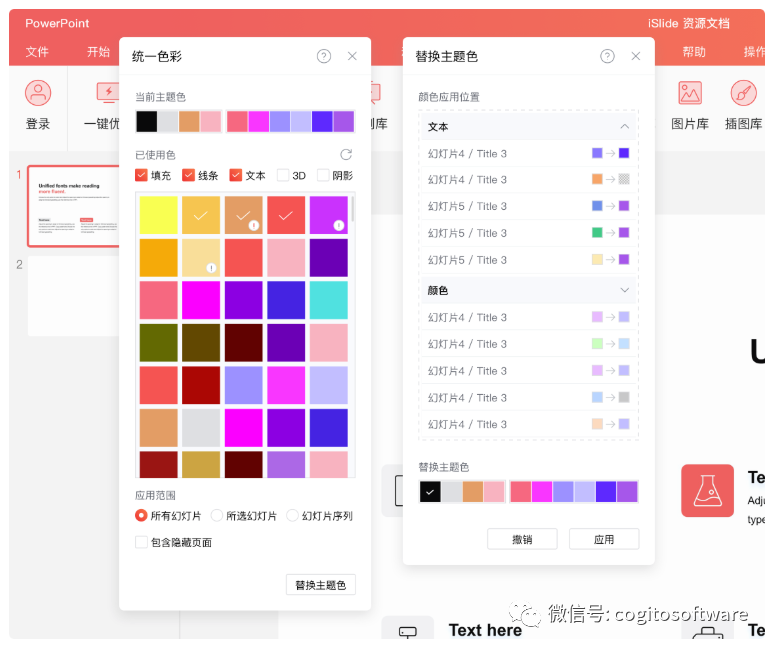
界面說明
已使用色:可按顏色類型篩選勾選填充、線條、文本、3D、陰影,并且在下方可以看見顏色預覽
選擇幻燈片:選擇需要統一顏色的幻燈片范圍
已使用色:文檔中的填充、線條、文本、3D、陰影元素、顏色的具體幻燈片頁碼、元素對象、顏色等詳情
應用范圍:所有幻燈片、所選幻燈片、幻燈片序列,是否包含隱藏頁面
顏色應用位置:對應的當前所選幻燈片內的元素
替換主題色:在「替換主題色」窗口勾選目標主題色
4、出現「已使用色」中的填充、線條、文本、3D、陰影分別表示以下內容。實際應用時,可以根據自己的需求自定義勾選。
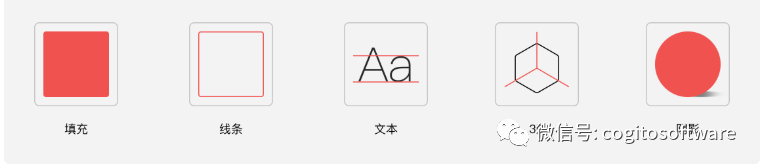
5、界面注解:打開統一色彩窗口后,可以看到“已使用色”中有的顏色帶有“?”的標志,所有帶有嘆號圖標的顏色是“非主題色”。
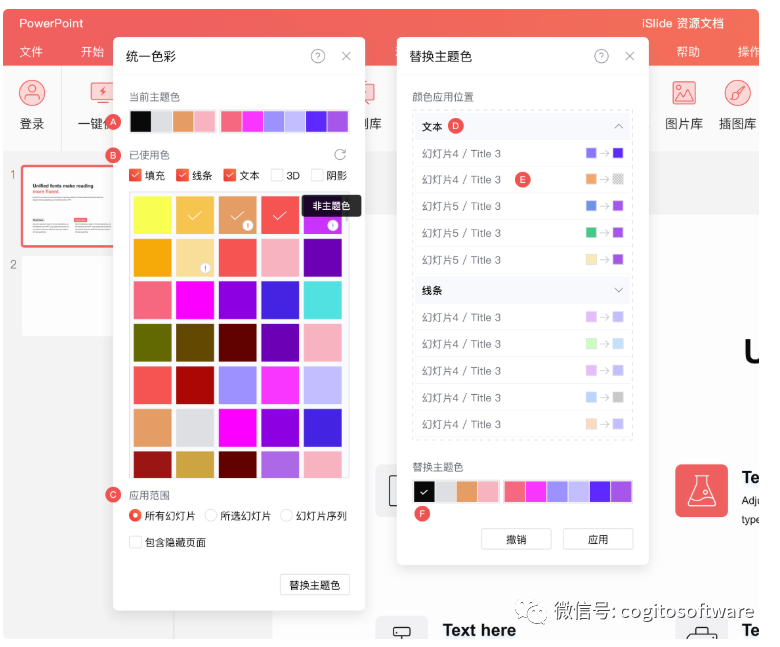
A、當前主題色
B、已使用色
C、應用范圍
D、顏色應用類別(填充、線條、文本、3D、陰影)
E、顏色的具體幻燈片頁碼、元素對象、顏色等詳情
F、替換主題色
6、鼠標雙擊顏色詳情,可以直接跳轉該幻燈片頁面,并鎖定到該顏色。
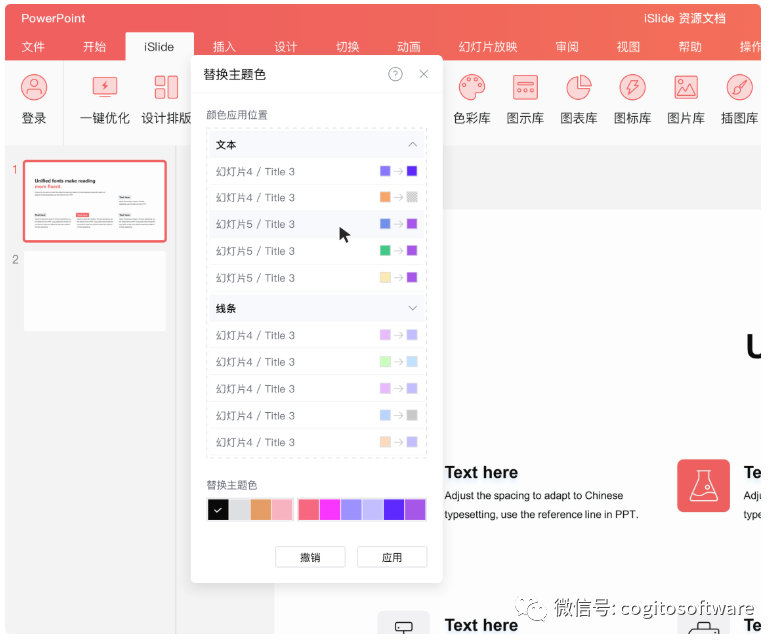
審核編輯:劉清
-
觸摸按鍵
+關注
關注
7文章
120瀏覽量
67475 -
3D打印
+關注
關注
26文章
3553瀏覽量
109252
原文標題:iSlide教程:統一色彩
文章出處:【微信號:哲想軟件,微信公眾號:哲想軟件】歡迎添加關注!文章轉載請注明出處。
發布評論請先 登錄
相關推薦
芯盾時代助力中建科技統一身份認證項目圓滿結項
芯盾時代繼續深化中建科技統一身份認證平臺建設
光譜傳感:解鎖色彩與物質世界的秘密鑰匙
【網絡研討會】掌握FLIR IIS工業相機的色彩處理:從感知到精準

鴻蒙生態發布統一互聯技術標準
ov華米聯手打造OneLink統一鏈接平臺
色彩位數為8位,可以分辨出多少種不同顏色
統一多云管理平臺怎么用?
龍芯CPU統一系統架構規范及參考設計下載
OpenHarmony設備統一互聯技術規范發布
身份統一管理創新與優化|華為云 OneAccess 應用身份管理服務的 2023 年
實現相機圖像色彩真實還原的關鍵技術與方法





 什么是統一色彩?如何實現全文檔色彩的規范統一呢
什么是統一色彩?如何實現全文檔色彩的規范統一呢
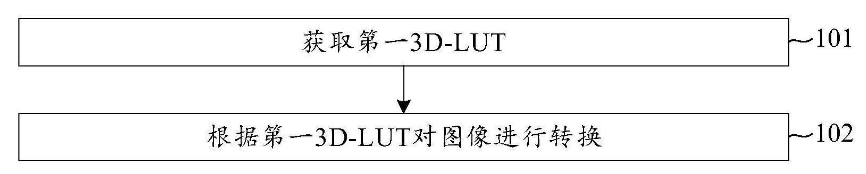










評論